Google Play Store'da Ebeveyn Kontrollerini Kurmak İçin Hızlı Kılavuz
Android Ipuçları Ve Püf Noktaları / / August 05, 2021
Çocuklarınızın Android Play Store pazarındaki uygunsuz uygulamalara ve oyunlara erişmesini engellemek mi istiyorsunuz? Burada ebeveyn denetimlerini ayarlamak için hızlı bir kılavuz Google Oyun mağazası. Google Play Store, milyonlarca kullanışlı uygulama ve hizmet için bir alışveriş merkezi gibidir.
Uygulamaların çoğu öğrenmeye ve eğlenceye açık olsa da, şiddet veya nefret söylemi biçiminde açık materyaller içeren açık platform uygulamaları hala var. Ya da büyük olasılıkla evin çocukları / çocukları üzerinde olumsuz bir etkiye neden olabilecek müstehcen görüntüleri teşvik etmek. Play Store platformu kullanmaya açık olduğundan, herkes herhangi bir sorun yaşamadan uygulamaları geliştirebilir veya indirebilir.
Bu müstehcen ve yetişkinlere yönelik materyalle ilgilenmek için Play Store, ebeveyn kontrolü ayarı ekledi. ebeveynlerin çocuklarını yakından kontrol etmeleri ve yapmamaları gereken şeyleri kullanmalarına veya görmelerine izin vermemeleri görmek. Bu ayarlar aslında ebeveynlerin çocuklarının bu devasa Play Store'da gördüklerini kontrol etmelerine ve bunlarla etkileşim kurmalarına yardımcı oluyor. Google PlayStore'da bu ebeveyn denetimi ayarlarının nasıl etkinleştirileceğini görelim.

İçindekiler
-
1 PlayStore Ebeveyn Denetimi Kurulumu
- 1.1 Uygulamaları ve Oyunları Kurma
- 1.2 Filmleri Kurmak
- 1.3 Müziği Ayarlama
- 2 Uygulama satın alımlarını kısıtlayın
- 3 PIN'i Unutma Yöntemiyle
- 4 Sonuç
PlayStore Ebeveyn Denetimi Kurulumu
Ebeveyn denetimleri, cihazınızdaki uygulama indirmeleri için bazı kurallar belirlemenize yardımcı olabilir. Tüm uygulamaların indirilmesi ücretsiz olduğundan, çocuklarınız hiç kullanmalarını istemeyebileceğiniz kaba içeriklere veya uygulamalara maruz kalabilir. Bunun olmasını önlemek için, cihazınızdaki PlayStore'da ebeveyn kontrolünü kurmak ve uygulamak çok iyi bir fikirdir. Ve işte bunun için hızlı bir kılavuz.
İlk önce PlayStore'u başlatın ve sol üst bölmedeki menü simgesine tıklayın.
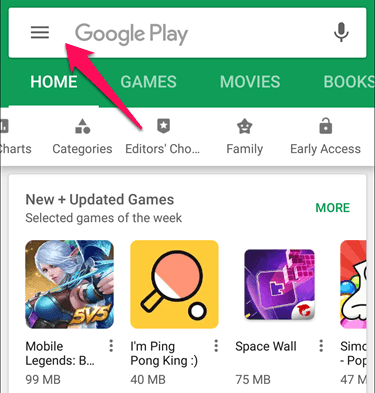
Şimdi ayarlar çubuğuna tıklayın. Sizi ayarlar menüsüne yönlendirecek

Aşağı kaydırın ve "Ebeveyn kontrolleri" seçeneğini göreceksiniz, buna tıklayın.
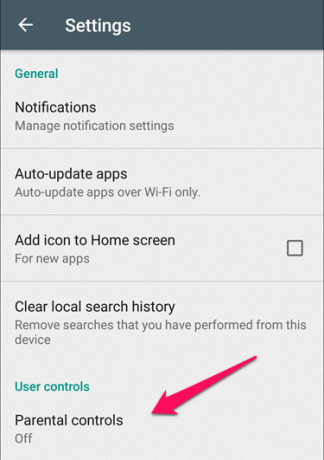
Ebeveyn kontrolü için geçişi etkinleştirin.

Tamam, şimdi ebeveyn kontrolü seçeneğini etkinleştirdik. Sizin için uygun uygulamalar ve hizmetleri için bir dizi kural tanımlayabileceğiniz birden fazla kategori göreceksiniz. Kimlikler. Çocuklarının Play'deki uygunsuz uygulamalara veya içeriğe erişmesini engellemeye çalışan ebeveynler için harika bir seçenektir. Mağaza.
Uygulamaları ve Oyunları Kurma
PlayStore'da kullandığınız tüm uygulamalar ve oyunlar derecelendirmelerle birlikte gelir. Bu derecelendirmeler, belirli yaş gruplarına uyacak şekilde tasarlanmıştır. Ayrıca, yaş grubu uygulamalarının Play Store'da görünmesi gereken bir cihaz da yapabilirsiniz. Ve bu işlem oldukça kolaydır, bu hızlı kılavuzu izleyin:
Ebeveyn denetimleri altındaki "Uygulamalar ve Oyunlar" seçeneğine tıklayın.
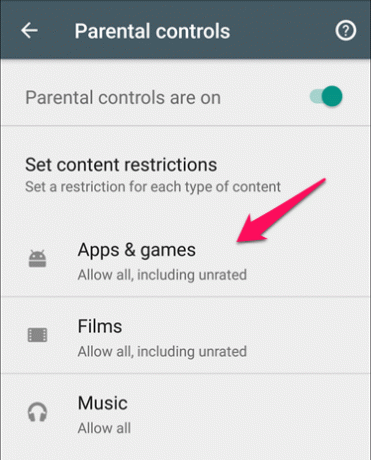
Play Store'da hangi uygulamaların görünmesi gerektiğini seçebileceğiniz bir kategori listesi açacaktır.

Artık Play Store'un hangi yaş grubuna kadar uygulama önerilerini göstermesi gerektiğini seçebilirsiniz.
Filmleri Kurmak
Filmler, çocuklar için harika bir eğlence ve öğrenme yoludur, ancak açık içerik ve çocukların görmemesi gereken şiddet içeren sahneler veya içerikler olabilir.

Ebeveyn kontrolleri altındaki "Filmler" seçeneğine tıklayın.

Burada bölge anayasasına ve sansür kuruluna göre çeşitli derecelendirmeler görebiliriz. Ebeveynler, filmlerin verilen derecelendirmelerine göre seçenekleri Evrensel, yetişkin veya hiçbiri olarak seçebilirler.
Müziği Ayarlama
Müzik dinlemenin nesi yanlış diye düşünebilir misin? Eh, müziklerinde nefret söylemini ve küfür çalışmalarını destekleyen birçok modern şarkı var. Eminim çocuklarınızın o müziği duymasını veya takip etmesini isteyeceksiniz.

Tıklamak "Müzik" ebeveyn kontrolleri altındaki seçenek.

Şimdi "içerik sağlayıcılar tarafından açıkça işaretlenmiş müziği kısıtla seçeneği. Bu, küfür veya nefret söylemi gibi potansiyel olarak açık içerik içerebilecek tüm şarkıları ve müziği devre dışı bırakır.
Uygulama satın alımlarını kısıtlayın
Çocuklar para kazanmanın ne kadar zor olduğunu bilmezler; sadece isteklerini görürler ve dileklerinin yerine getirilmesini isterler. Play Store'daki oyunların çoğu, Uygulama içi satın alımlarla donatılmıştır. Çocuklar birkaç dolar ödeyerek oyun performanslarını artırmayı severler ve gereksiz oyunlara tonlarca para harcamayı severler, bu da fazladan kredi kartı faturalarıyla bütçenizde bir hataya neden olabilir.
Bunu durdurmak için Play Store ayarlarına geri dönmeniz gerekiyor ve bir seçenek göreceksiniz, yani Uygulama İçi satın alımları kısıtlayın. Uygulama içi satın alma seçeneklerinizi, rızanız olmadan hiç kimsenin herhangi bir uygulamayı veya hizmeti satın alamayacağı şekilde ayarlayabilirsiniz.

Play Store Ayarlarını açın, burada "Ebeveyn denetimleri" seçeneğini göreceksiniz. Bunu tıklayın.

Buna tıkladığınızda, üç seçeneği gösteren yeni bir sekme açılacaktır: her satın alma için, her 30 dakikada bir ve hiçbir zaman.
İlk seçenek, Play Store'dan her satın alma işleminde bir şifre gerektirecektir. Çocuklar şifreyi bilmiyorsa, mağazadan bir şey satın almaları imkansızdır. İkinci olarak, satın almak veya kilidi açmak için her 30 dakikada bir şifreyi yazmalarını gerektiren bir seçenek var. Bu onlara kredinizi kullanmaları için 30 dakikalık bir süre verir, ancak hangi seçeneklerin etkinleştirildiğini asla bilemeyeceklerini tahmin edin. Son olarak, asla diyor, bu da açıkça krediniz için herhangi bir güvenlik olmayacağı ve çocukların "işe yaramaz oyun güçlendiricilerine veya diğerlerine karşı savunmasız olduğunuz anlamına gelir" Play Store Uygulama içi satın alımlar.
PIN'i Unutma Yöntemiyle
Daha önce gördüğümüz gibi, tüm bu ayarları etkinleştirmek ve çocuklarımızı Play Store'un açık dünyasından korumak için bir PIN'e ihtiyacımız var. Ya yanlışlıkla PIN kodunu unutursanız ve şimdi ayarları göremez veya Play Store'a erişemezseniz? Bu sorunu aşmak ve kendinize yeni bir PIN ayarlamak için küçük bir hack var.
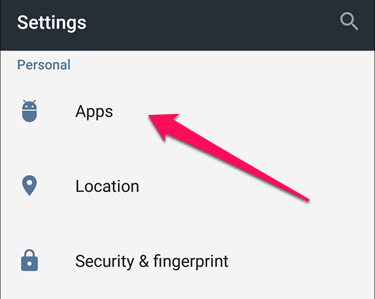
Cihazınızdaki Ayarlar uygulamasına gidin ve Uygulamalar bölümüne gidin.

Burada, cihazınızda yüklü farklı uygulamaları ve oyunları göreceksiniz. Listeden "Google PlayStore" u seçin.
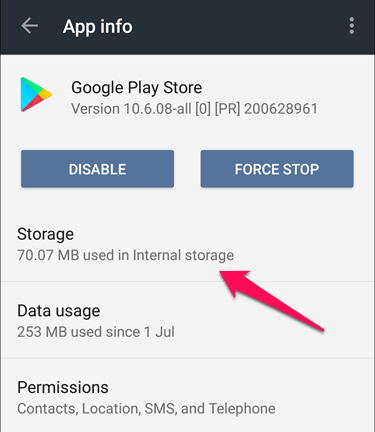
Depolama seçeneğine tıklayın.
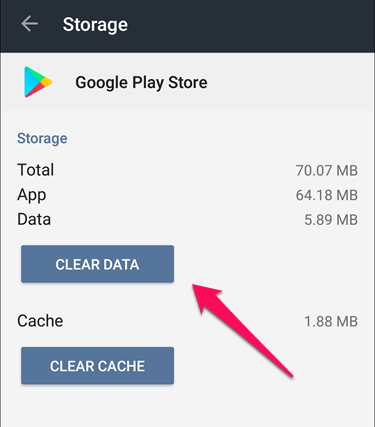
Tıklamak "Net veriler" önceden kaydedilmiş PIN'i temizleme seçeneği. Ardından, Play Store satın alımları için bir PIN ayarlamak üzere PlayStore'u açın ve Gmail Kimliğinizle oturum açın.
Not: Bu özel seçenek, Google Play Store'daki tüm ayarları ve PIN'leri doğrudan temizler ve daha sonra bunu kolayca değiştirebilirsiniz. Bu bilgisayar korsanlığı çocuklar tarafından da kullanılabilir; bu nedenle, çocukların ebeveyn denetimi ayarlarını kendi başlarına değiştirmemelerini sağlamak için ayarlar uygulamanızı kaydetmeniz daha iyi olur.
Sonuç
Google Play Store, çocuğunuzun matematik çözmelerine, kelime dağarcığına ve diğer şeylere yardımcı olan harika uygulamalarla hayatında harika bir varlık olabilir. Bütün bunlar ancak çocuklar bu platformu verimli ve akıllıca kullandıklarında mümkündür. Ebeveyn olarak kendileri için neyin doğru olduğu konusunda daha fazla bilgi sahibi olmalarına yardımcı olmak bizim rolümüzdür. Onları Play Store'u kullanmamaya zorlayamayız, ancak onları aynı platform için olumlu yönlere doğru eğitebiliriz. Dolayısıyla, çocukların gereksiz uygulamaları ve satın almaları indirmesini önlemek için Playstore'da ebeveyn kontrolleri ayarlamak için bu yöntemleri kullanabilirsiniz.
Editörün En Çok Seçtikleri:
- Güç Düğmeleri Olmadan Android Ekran Görüntüleri Nasıl Çekilir
- Kredi Kartı olmadan Google Play'den Oyun ve Uygulama Satın Alın
- Google Asistan Komutu ve İpuçları ve Püf Noktalarının Listesi
- Herhangi bir Android cihazda Altyazılarla Video Nasıl Oynanır?
- WhatsApp Yerel Veritabanı Yedekleme ve Geri Yükleme Kılavuzu
Rahul, Teknoloji ve kripto para birimi konularına büyük ilgi duyan bir Bilgisayar Bilimi öğrencisidir. Zamanının çoğunu ya yazarak ya da müzik dinleyerek ya da görülmemiş yerleri gezerek geçiriyor. Çikolatanın tüm sorunlarının çözümü olduğuna inanıyor. Hayat olur ve kahve yardımcı olur.


![Huawei Honor V9 Stok Cihaz Yazılımı Koleksiyonları [Stok ROM'a Dön]](/f/d22e11b3c689872a33352ccdb60811da.jpg?width=288&height=384)
